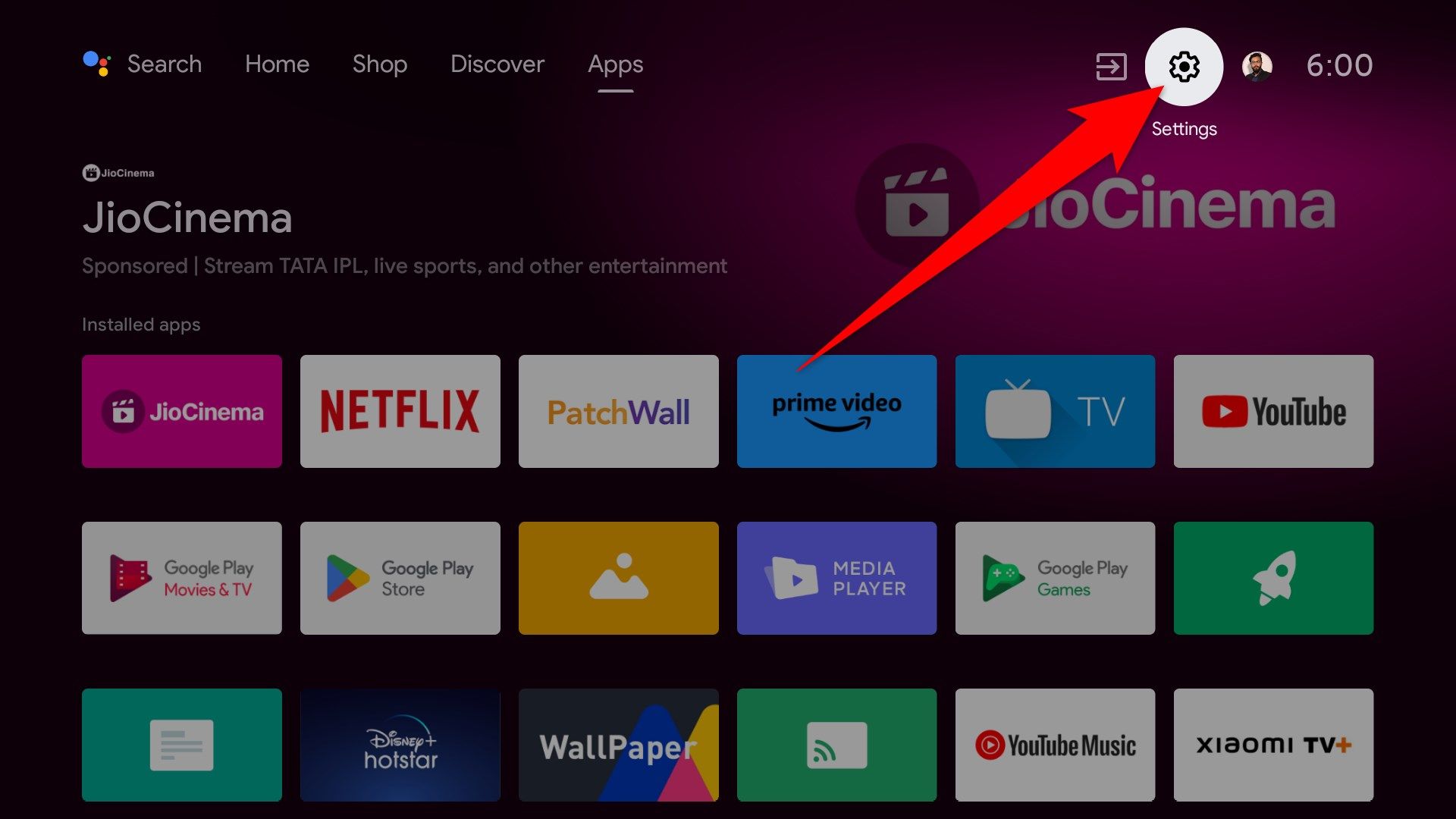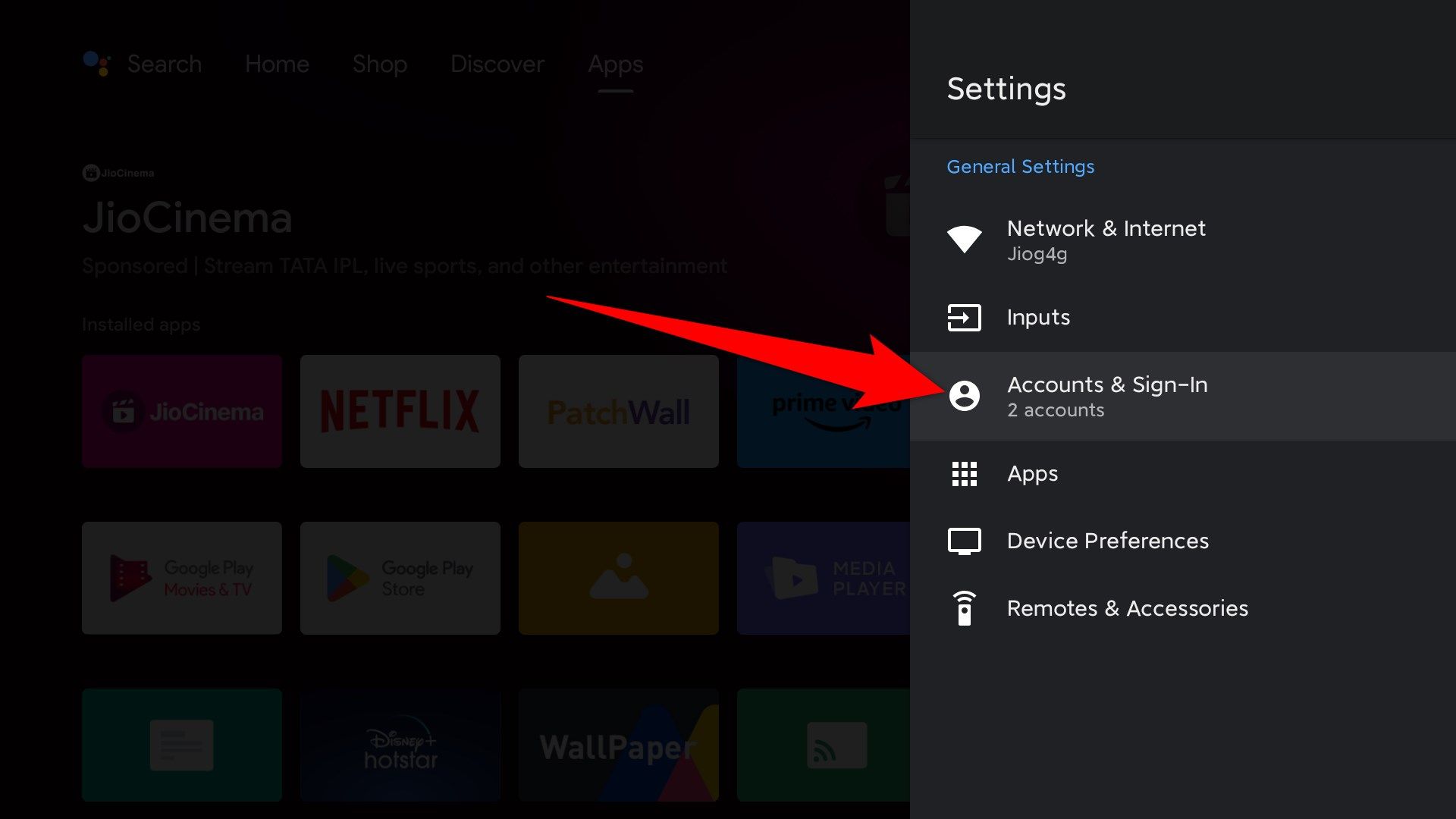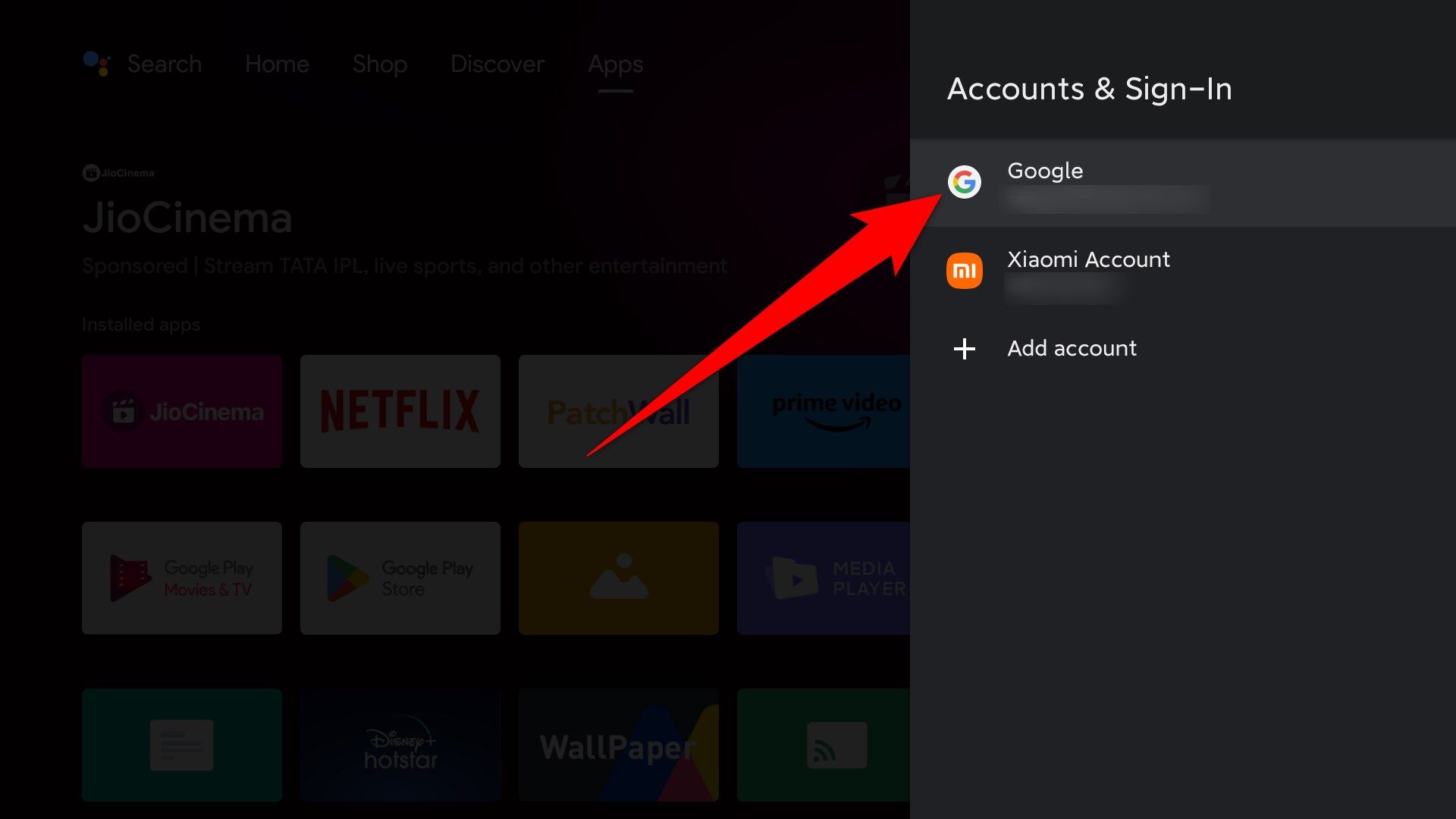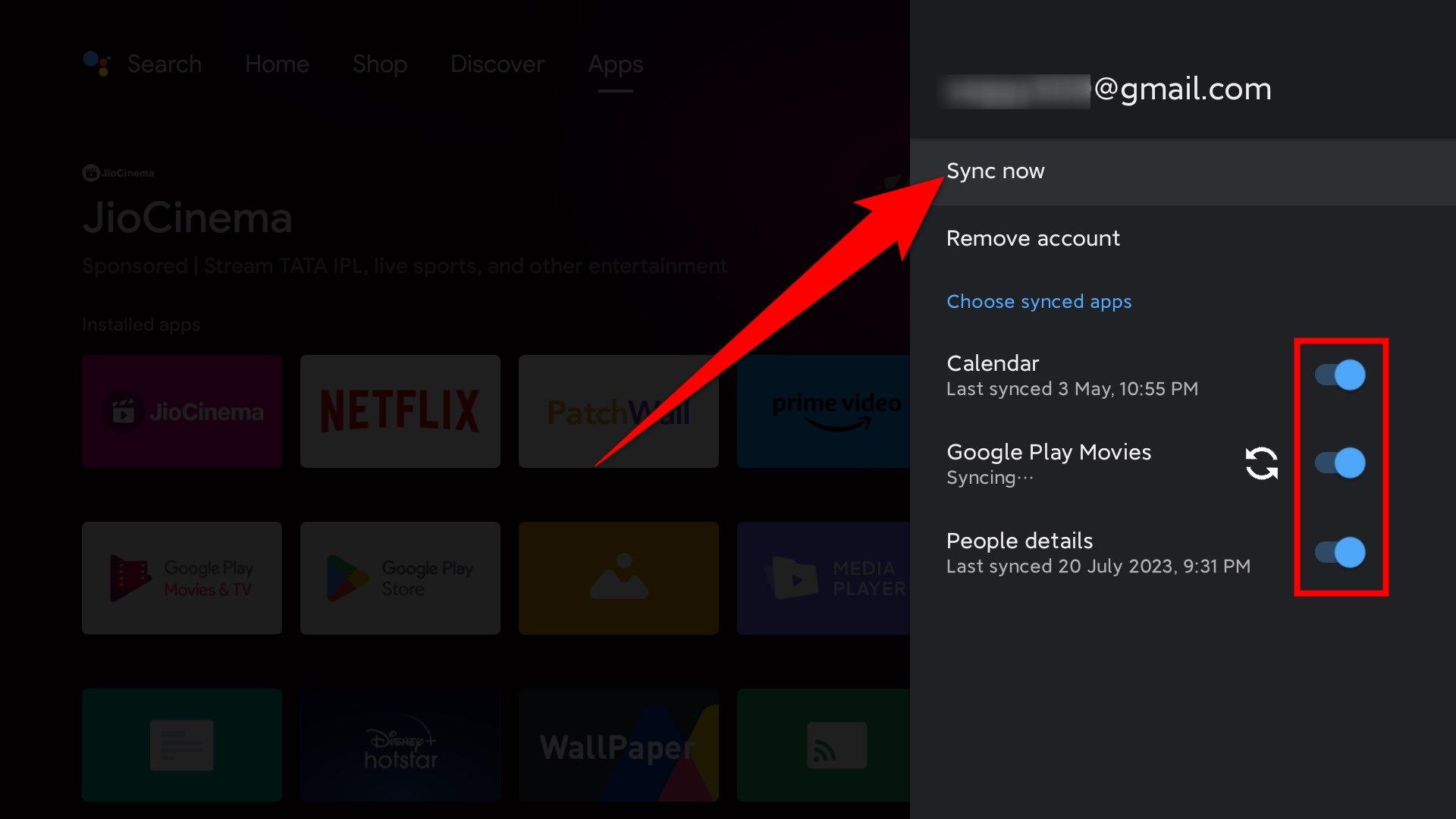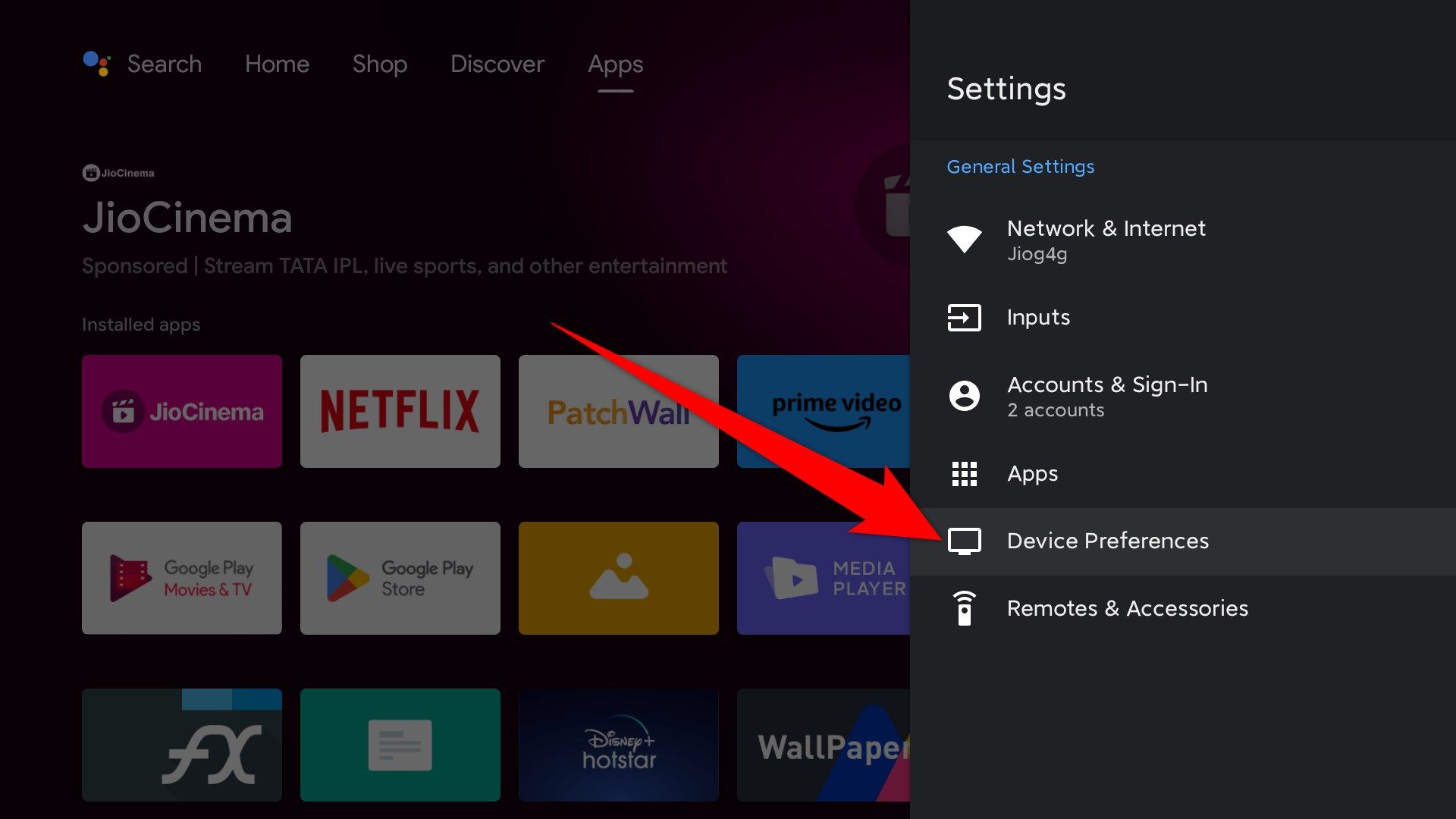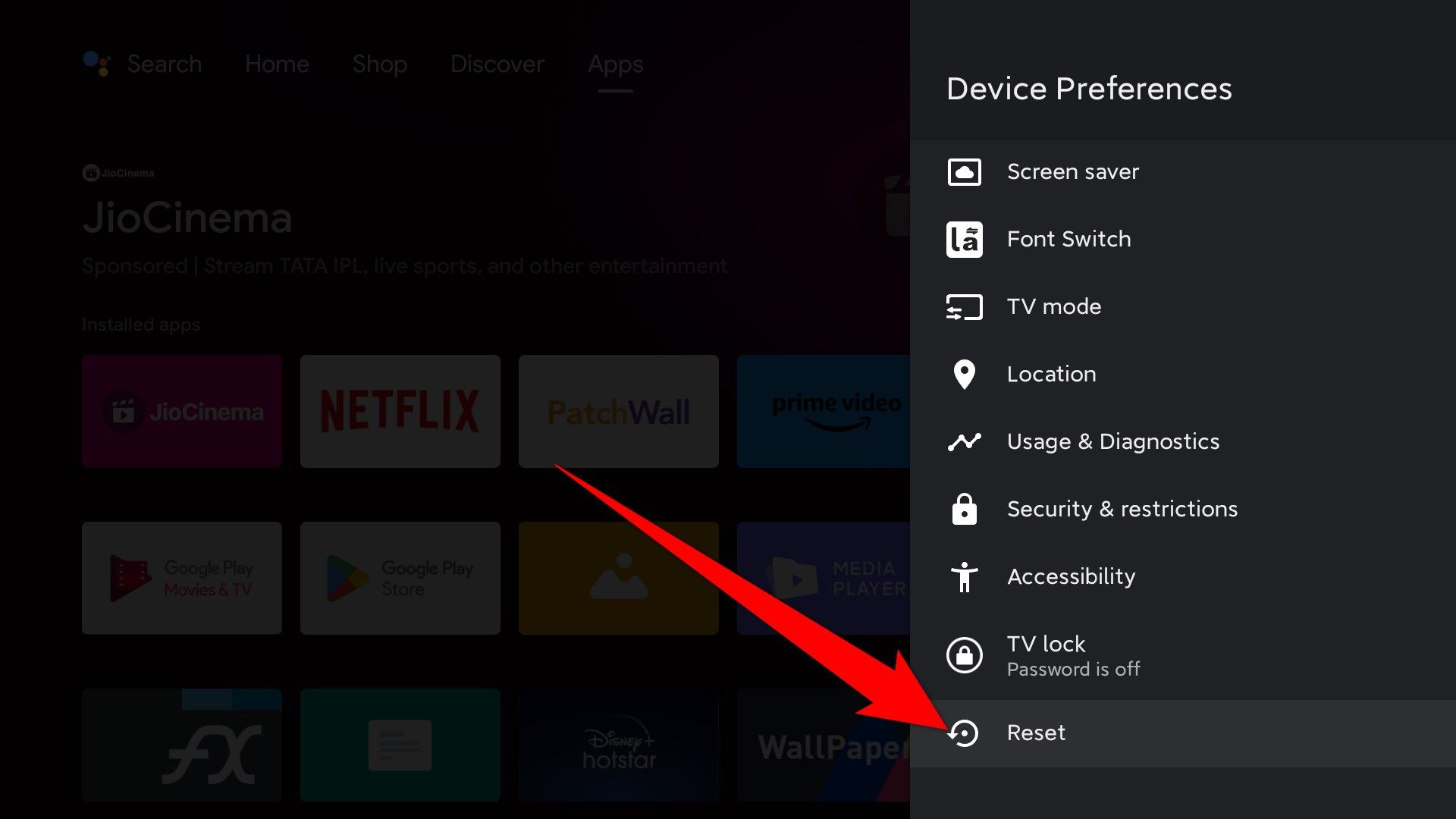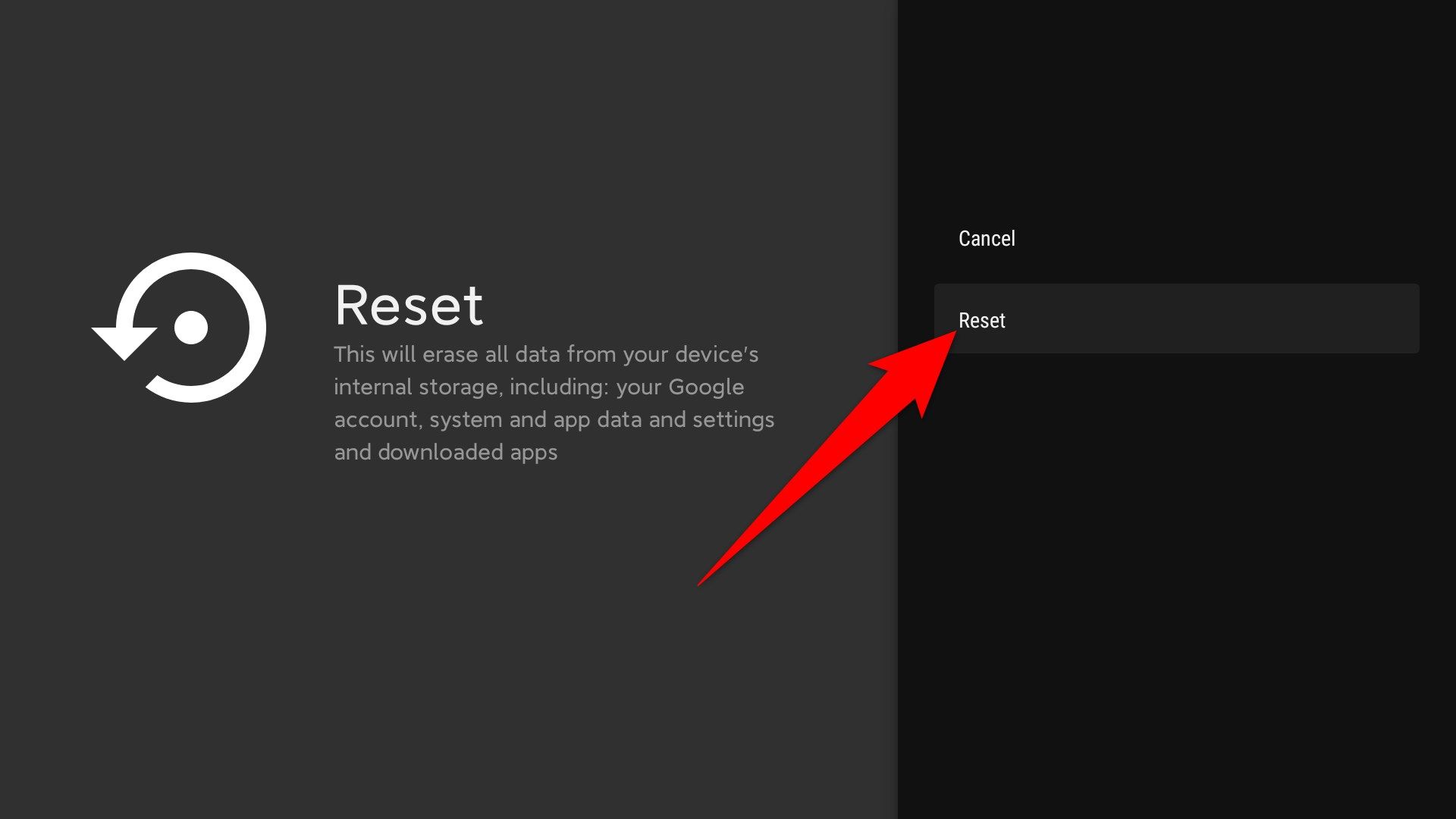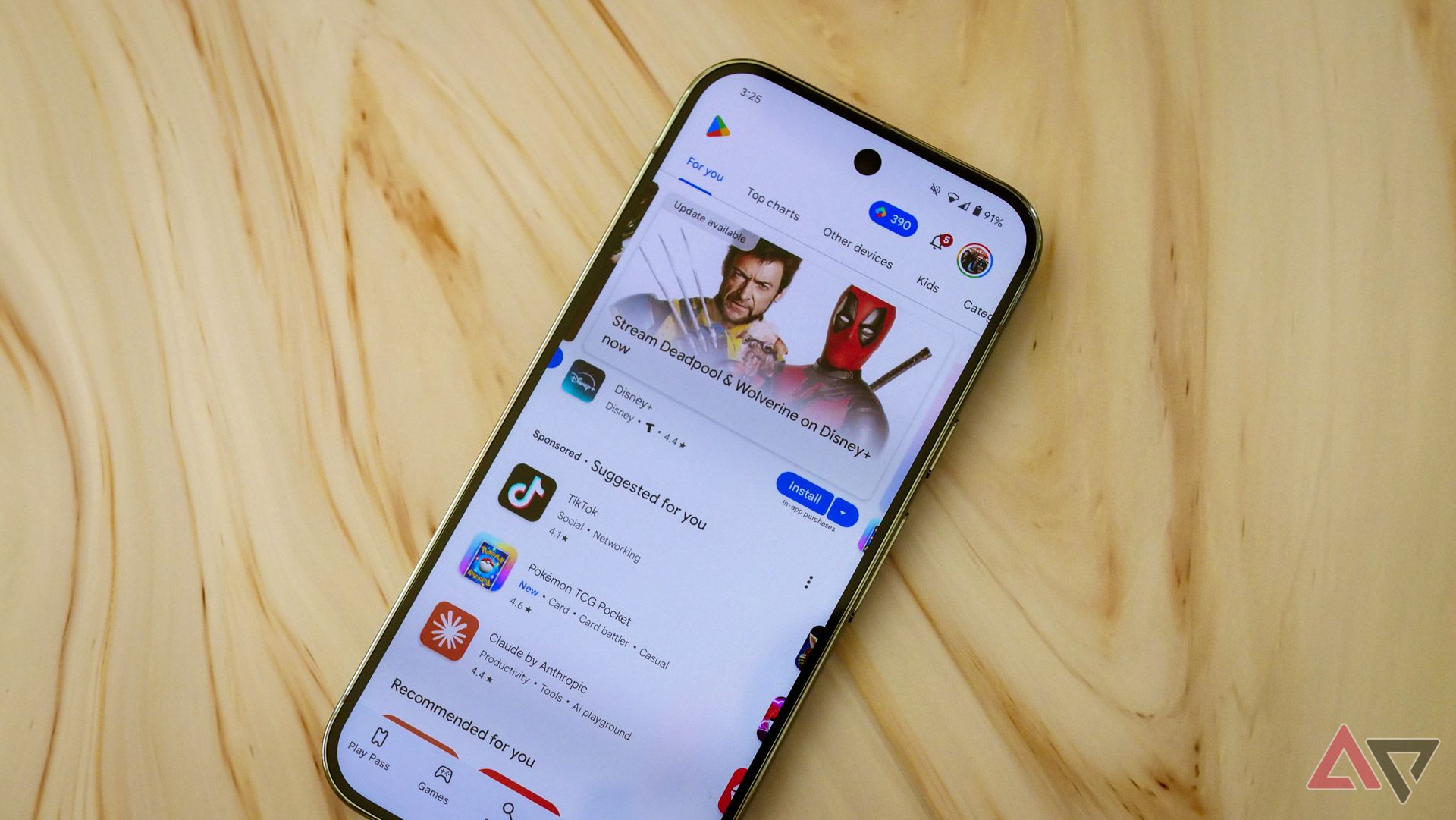O Android TV é o sistema operacional de smart TV mais popular do mundo, competindo com o Apple TV. Os principais fabricantes de TV, incluindo Sony, TCL, Hisense, Xiaomi e Panasonic, usam o sistema operacional Android TV em suas TVs. Também está disponível em uma variedade de caixas de TV inteligentes. Ao solucionar um problema do Android TV, você tem opções limitadas. Você pode executar uma reinicialização ou uma redefinição de fábrica. Este guia mostra como redefinir os dados de fábrica de todos os modelos de Android TV.
Uma redefinição de hardware é o mesmo que uma redefinição de fábrica?
Além da redefinição dos dados de fábrica, há mais uma opção que você pode tentar quando o Android TV apresentar mau funcionamento. Se uma simples reinicialização não resolver o problema, pressione e segure o Botão de energia no controle remoto da TV e selecione a opção desligar sua TV Android.
Executar uma redefinição forçada pode corrigir vários problemas com sua Android TV, como travamentos, atrasos, problemas de loop de inicialização ou desempenho lento. No entanto, se isso não ajudar, execute uma redefinição de fábrica como último recurso, pois sua TV será restaurada para as configurações originais de fábrica.

Como usar a AndroidTV
Descubra como tornar sua Android TV sua
O que acontece quando você realiza uma redefinição de fábrica?
Uma redefinição de fábrica deve ser realizada quando outras soluções não resolverem os problemas da sua Android TV. Se você estiver vendendo, doando, devolvendo ou descartando o dispositivo, execute uma redefinição dos dados de fábrica, pois isso apagará todos os seus dados do dispositivo.
Aqui está o que acontece quando você realiza uma redefinição de fábrica na sua Android TV:
- Todos os aplicativos baixados são removidos.
- Todas as suas configurações personalizadas, como configurações de imagem e áudio, são apagadas.
- As configurações de controle dos pais são excluídas.
- Seus dados da Android TV, incluindo lista de observação e preferências de aplicativos, são excluídos.
- As informações da sua conta são removidas, incluindo sua conta do Google e outras contas que você usa para acessar aplicativos.
- As configurações de rede com fio e Wi-Fi salvas são removidas.
- Se você tiver os dados do dispositivo da câmera, eles também serão excluídos.
Sincronize os dados do aplicativo Android TV com sua conta do Google
O Android TV permite sincronizar alguns dados do aplicativo com sua conta do Google. Isso ajuda a recuperar os dados do aplicativo quando você o reinstala após uma redefinição dos dados de fábrica. Veja como fazer isso:
- Ligue sua TV.
- Abra o Configurações menu no canto superior direito antes do ícone do seu perfil na tela inicial.
- Escolher Contas e login.
- Selecione seu conta do Google.
- Uma lista de aplicativos que você pode sincronizar com sua conta do Google é exibida. Ative o botão de alternância ao lado dos aplicativos que você deseja sincronizar.
- Selecione Sincronize agora.
Após a conclusão da sincronização, os dados do aplicativo que você sincronizou estarão disponíveis após baixar os aplicativos e fazer login na sua conta do Google.
Como faço para redefinir a configuração original da minha Android TV?
Uma redefinição de fábrica apaga tudo. Deve ser a última opção ao solucionar problemas em sua Android TV. O processo é simples. Veja como fazer isso:
- Abrir Configurações na sua Android TV.
- As próximas etapas dependem das opções de menu da sua TV:
- Selecione Preferências do dispositivo > Reiniciar.
- Selecione Preferências do dispositivo > Sobre > Reiniciar, Restauração de fábricaou Redefinição de dados de fábrica.
- Escolha o Reiniciar opção.
- Selecione os Reiniciar botão.
O processo de redefinição dos dados de fábrica é iniciado e sua TV pode reiniciar várias vezes, o que é normal durante o processo. Sua TV será restaurada às configurações originais de fábrica quando o processo for concluído.
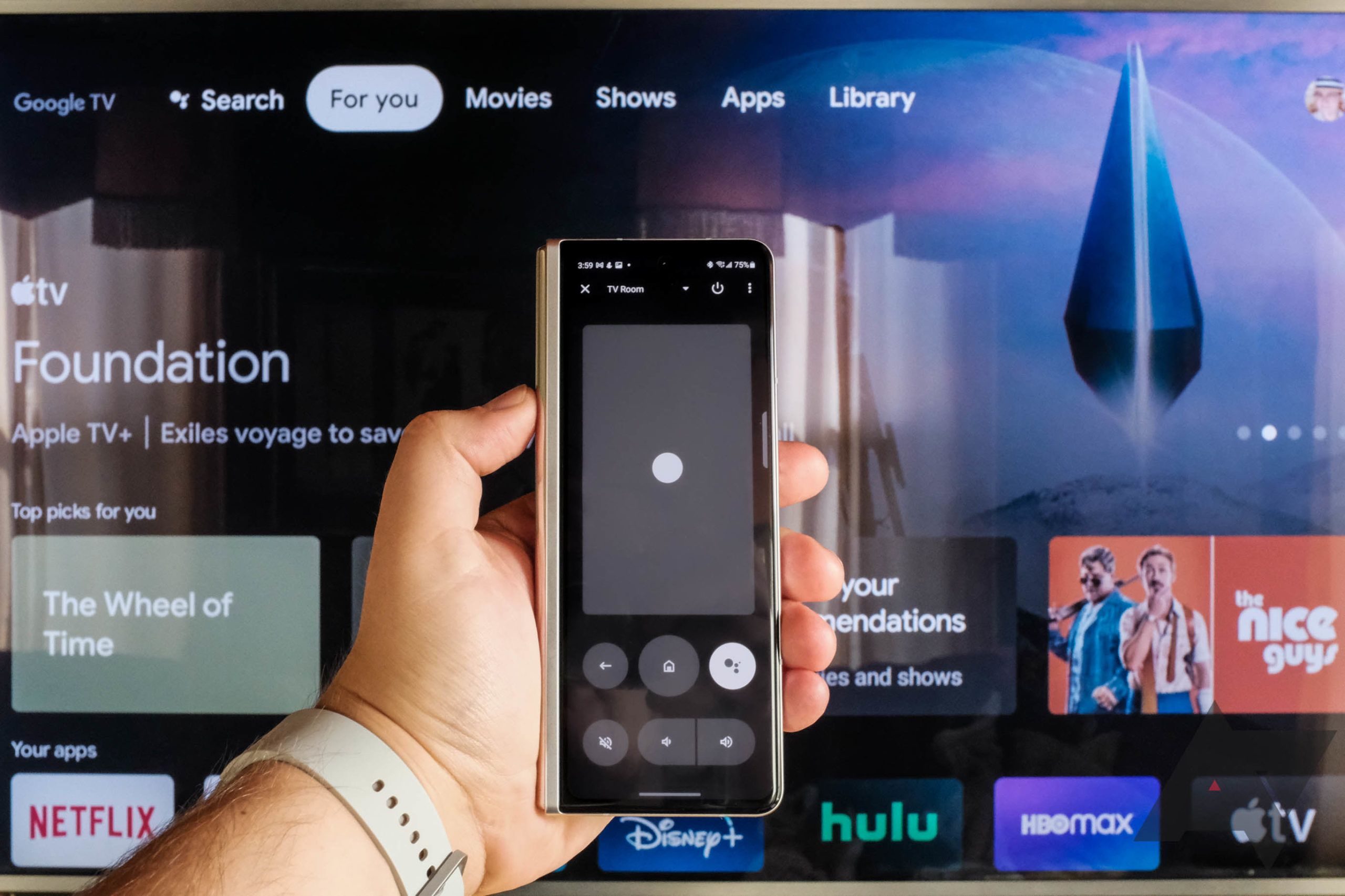
Como usar seu telefone como controle remoto da Android TV
Sem controle remoto? Sem problemas.
Solucione seus problemas de Android TV do zero
As etapas mencionadas acima ajudam você a redefinir a Android TV para o estado original. Após a redefinição, reinstale todos os aplicativos da Google Play Store. Aqui estão algumas dicas e truques do Android TV para melhorar sua experiência de visualização.
Se você está procurando uma nova smart TV, mas não sabe se deve escolher um Google TV ou um Android TV, confira nosso guia dedicado que lista as diferenças entre os dois sistemas operacionais de TV do Google.